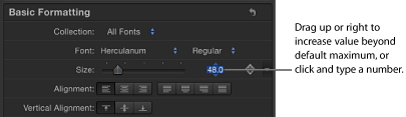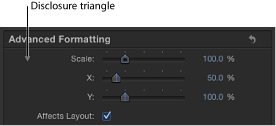基本格式控制
以下参数控制影响文本对象的一般格式调整。“系列”、“字样”、“大小”和“字距”等参数也会显示在“文本”HUD 中。
基本格式
- 预置(无标签): 使用“格式”面板顶部的此弹出式菜单将文本的格式、样式或格式和样式存储到“资源库”中,也可将预置文本样式从“资源库”应用到文本中。默认菜单项为“正常”。
有关应用和存储文本样式的更多信息,请参阅使用和创建预置文本样式。
高级格式化
“高级格式化”控制的使用频率比“基本格式”控制更低。它们影响所选文本的附加属性。
- 激活: 使用此弹出式菜单(当“旋转”参数显示时可用)来更改动画 3D 旋转通道的内插。默认情况下,此参数设定为“使用旋转”。
有关“激活”参数的更多信息,请参阅属性检查器中的参数。
备注: “旋转”参数必须是已设定关键帧的“激活”参数选项,才会有效果。
“激活”弹出式菜单包含以下选项:
- 可在 FCP 中编辑: 将 Motion 项目用作 Final Cut Pro X 中的模板时,选择此复选框以允许在 Final Cut Pro 中编辑文本参数。可编辑的参数包括:
文本串(可修改的文本字符)
文本大小
文本字距
有关发布到 Final Cut Pro X 的更多信息,请参阅创建用于 Final Cut Pro X 的模板。